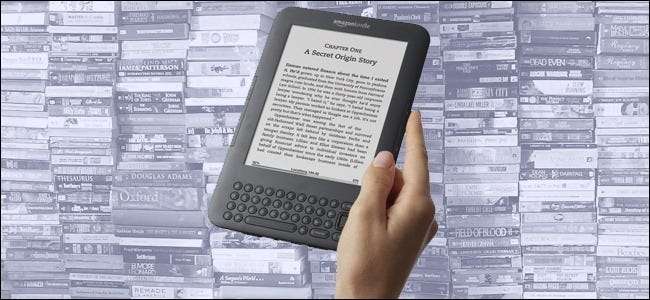
Už vás nebaví platit tolik za e-knihy? Většina knihoven vám dnes umožňuje prohlížet si eKnihy zdarma, stejně jako běžné knihy.
Funguje to opravdu podobně: knihovny mají určitý počet kopií k zapůjčení. Pokud jsou všechny kopie knihy, kterou chcete, již rezervovány, musíte počkat, až ji někdo ověří. Na rozdíl od běžných knih si však často můžete naplánovat automatickou kontrolu, když je kopie k dispozici, a nemusíte se bát o propadnutí knihovnou pro vrácení.
Co potřebujete, abyste mohli začít
K rezervaci elektronických knih z místní knihovny nepotřebujete příliš mnoho, ale než budete pokračovat, musíte si některé věci odškrtnout:
- Nejprve potřebujete aplikaci Kindle nebo Kindle nebo oficiální Aplikace OverDrive . Můžete použít fyzické zařízení Kindle, aplikaci pro čtení Kindle (pro zařízení jako iPhone a Android) nebo Kindle Cloud Reader. V současné době jakékoli zařízení nebo aplikace, kterým můžete odeslat nákup knihy Kindle, také podporuje půjčování knihoven.
- Zadruhé musíte zkontrolovat, zda vaše místní knihovna (nebo jakákoli knihovna, se kterou máte aktivní účet) podporuje půjčování OverDrive. Systém půjčování Kindle je postaven na distribuční síti médií OverDrive. Zaplaťte návštěva OverDrive , vyberte „Hledání v knihovně“ a zkontrolujte, zda se vaše knihovna účastní.
Poznámka : Nenechte se zmást, pokud vyhledávací stroj OverDrive zobrazuje vaši místní knihovnu, ale odkaz vede na web, který běžně nenavštěvujete - mnoho knihoven patří mediálním spolupracovníkům, kteří obsluhují více než jednu knihovnu.
- Zatřetí, pokud jste tak dosud neučinili, budete si muset pořídit knihovní průkaz. Nemusí to být nutně knihovna, která je vám nejblíže: máte přístup k digitálnímu fondu jakékoli zúčastněné knihovny, pokud máte platné číslo karty.
- A konečně, pokud používáte fyzický Kindle, potřebujete přístup k uzlu Wi-Fi nebo počítači, ze kterého můžete knihy načíst přes připojení USB. Na rozdíl od knih zakoupených prostřednictvím Amazonu nejsou knihy veřejné knihovny doručovány prostřednictvím vašeho připojení Kindle 3G.
Až vše roztřídíte, je čas pokračovat!
Hledání elektronických knih v místní knihovně
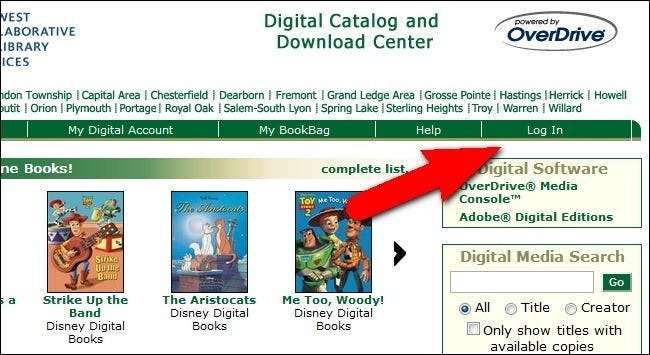
Zatímco každá webová stránka knihovny vypadá trochu jinak a každá knihovna má různé výběry knih, základní pracovní postup je stejný. Provedeme vás kontrolou knihy z naší místní knihovny, ale opět bychom chtěli zdůraznit, že pokud nežijete v oblasti pokryté mediální spoluprací naší knihovny, web, který používáte, bude vypadat trochu jinak.
Poté, co zjistíte, že vaše místní knihovna nabízí knihy prostřednictvím služby OverDrive, je čas navštívit mediální web knihovny, procházet výběry a vybrat knihu. Pamatujete si v předchozí části, když jste hledali svou knihovnu na OverDrive a dalo vám odkaz? I když tento odkaz není běžným odkazem, kterým procházíte svou knihovnu, nakonec tam nakonec stejně skončíte, takže na něj můžete také kliknout. V našem příkladu je web místní knihovny kpl.gov, ale web, který nám poskytuje OverDrive, je ebooks.mcls.org - to je spolupráce médií, ke které naše knihovna patří. Vaše knihovna může být něco jiného.
Postupujte podle poskytnutého odkazu a vyhledejte odkaz pro přihlášení. Budete potřebovat číslo svého čtenářského průkazu nebo PIN (ačkoli naše místní knihovna má systém PIN, nebyl jsme vyzváni k použití našeho).
Po přihlášení vyhledejte vyhledávací nástroj. Pokud je to možné, doporučujeme přejít přímo na pokročilé vyhledávání. Před několika týdny jsme slyšeli rozhovor s Erin Morgenstern, autorkou Noční cirkus , na NPR. Kniha zněla zajímavě a byla dokonalým kandidátem na naše hledání, protože je aktuální, populární a představuje typ knih, které by se lidé pokoušeli prohlédnout.
Nezapomeňte jako formát vybrat „Kindle“ (mnoho knihoven má také k dispozici knihy ePUB, pokud máte alternativní čtečku elektronických knih, která podporuje dokumenty ePUB). Pravděpodobně také uvidíte možnost prohledávat pouze dostupné knihy; nechali jsme to nezaškrtnuté, protože jsme chtěli zjistit, jestli je kniha vůbec součástí systému.
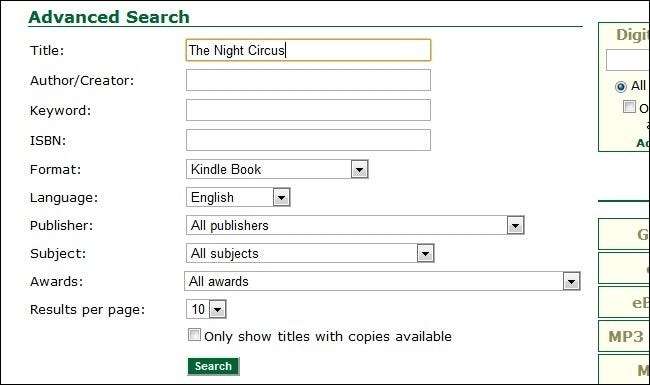
Úspěch! Kniha byla nejen v systému, ale byly k dispozici tři kopie. Přidali jsme to do naší knižní tašky, klikli jsme přes tašku a vyrazili k pokladně. Pracovní postup vaší knihovnou nemusí být identický, ale měl by být velmi blízký.
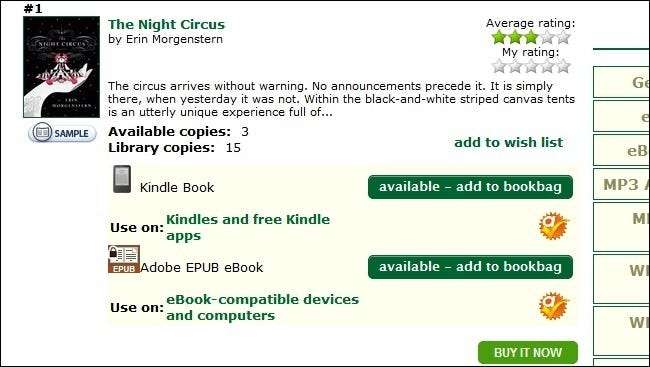
Jakmile se odhlásíte ze svého konkrétního knihovního systému OverDrive, systém vás nakopne na Amazon.com. Pokud ještě nejste přihlášeni, zobrazí se výzva, abyste tak učinili.
Po přihlášení do Amazonu se vám zobrazí výpis knihy s typickými hodnoceními Amazonu a poznámka o termínu. Uvidíte také typické nákupní pole pro Amazon, kromě toho, že místo tlačítka pro cenu a nákup bude uvedeno „Získat knihovní knihu“. Nezapomeňte vybrat zařízení Kindle, do kterého chcete knihu odeslat, a poté kliknout na tlačítko.
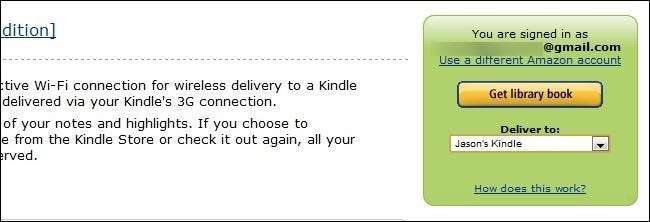
Po kliknutí na tlačítko „Získat knihovní knihu“ se zobrazí poslední obrazovka. Tato obrazovka vám připomene, abyste se ujistili, že se váš Kindle může připojit k Wi-Fi, a poskytne vám odkaz ke stažení pro případ, že si budete chtít / potřebujete stáhnout knihu a přenést ji do počítače přes USB. Většinou nebudete USB potřebovat, pokud nemáte přístup k Wi-Fi nebo odbavujete knihu, kde vydavatel omezuje přenos Wi-Fi (hloupě, víme, ale stává se).
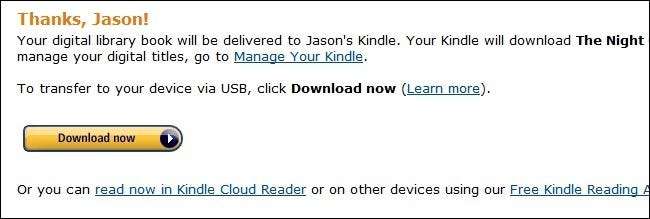
V tomto okamžiku můžete navštívit své Stránka Kindle Management a uvidíte knihu z knihovny. Pokud kliknete na tlačítko „Akce“ na pravé straně záznamu pro knihovní knihu, zobrazí se celá řada možností. Můžete si ji přečíst, doručit do jiného zařízení nebo aplikace Kindle, zakoupit, stáhnout, pokud ji potřebujete přenést přes USB, vymazat interní záložku nebo po dokončení vrátit knihu do knihovny.
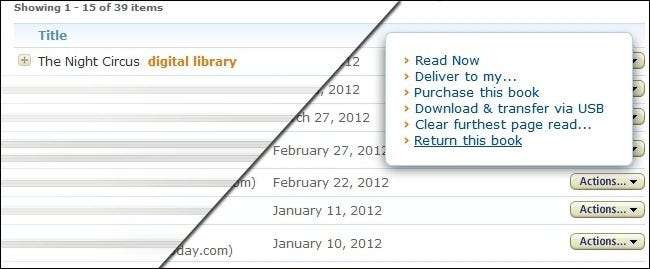
I když knihu vrátíte, Amazon uloží všechny poznámky, které jste si vzali, nebo zvýrazní, že jste udělali, a obnoví je, pokud knihu znovu zkontrolujete nebo zakoupíte. Knihu můžete vrátit dříve, aby si ji ostatní čtenáři mohli užít, ale i když ne, kniha automaticky vyprší a na konci výpůjčního okna se vrátí sama. Žádné další poplatky po lhůtě splatnosti!
Všimněte si, že stejně jako fyzické knihy ve vaší knihovně má každá knihovna limit na počet knih, které mohou její čtenáři najednou rezervovat. Pokud je požadovaná kniha v katalogu, ale je již rezervována maximálním počtem lidí, budete muset počkat, až bude „vrácena“. Proč musí digitální knihy hrát podle fyzických pravidel, když je lze kopírovat milionkrát bez skutečných nákladů? Je to všechno o autorských právech a způsobu, jakým musí knihovny dodržovat podmínky digitálního licencování knih, které nabízejí.
Používání aplikace OverDrive na smartphonu
Nejprve si stáhněte aplikaci OverDrive z iTunes nebo z obchodu Google Play. Při prvním otevření aplikace si budete muset vytvořit účet nebo se přihlásit. K tomu můžete použít svůj účet na Facebooku, ale protože k přístupu k jakémukoli obsahu budete potřebovat číslo karty vaší knihovny, nemá smysl to. Klepněte na tlačítko „Přihlásit se pomocí mého knihovního průkazu“.
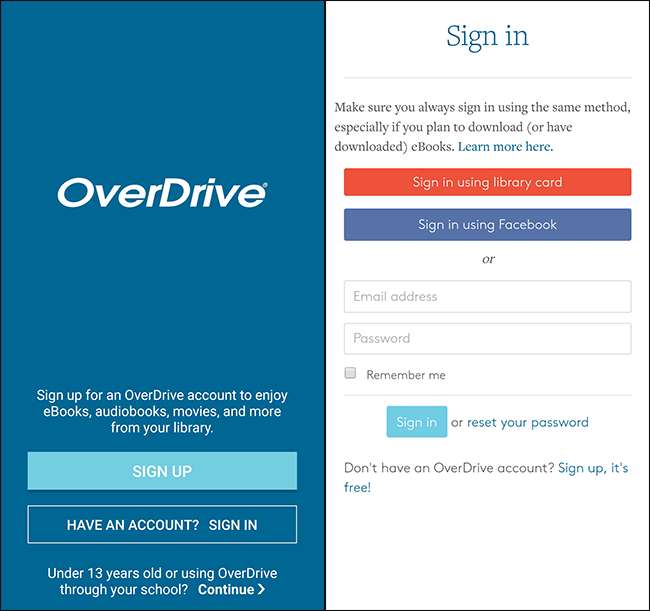
Vyhledejte svou knihovnu podle jejího konkrétního názvu nebo názvu města. Na další stránce vyberte svou knihovnu z rozevíracího seznamu (pokud je ve vašem místním systému více než jedna) a vyjádřete souhlas se smluvními podmínkami.
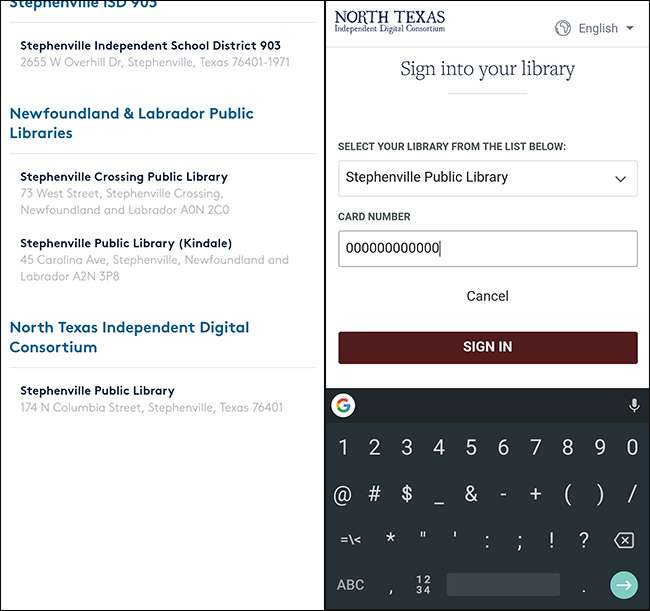
Odtud můžete klepnout na tlačítko „Přidat název“ a přidat název. Aplikace vás přenese na mobilní verzi vyhledávací stránky místního knihovního systému. Odtud je to docela vysvětlující: můžete použít navigační lištu v horní části stránky k procházení podle autora nebo k přímému vyhledávání, nebo prostě procházet různé tematické a žánrové stránky pro obecná doporučení.
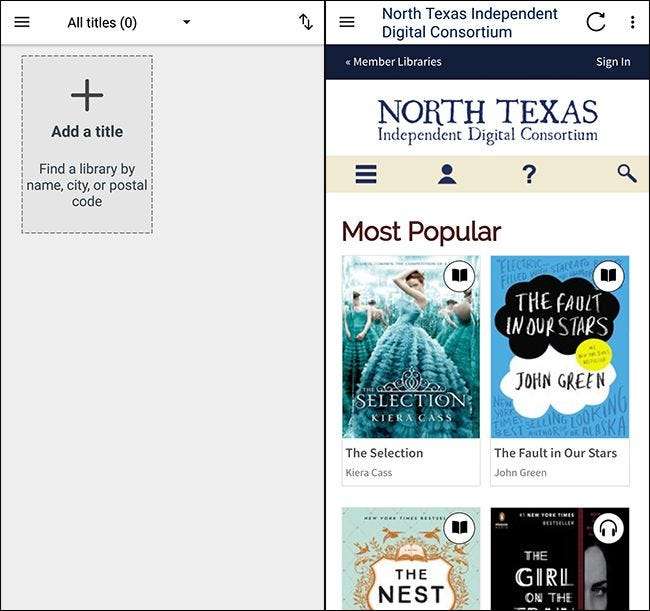
Klepněte na knihu nebo audioknihu, klepněte na možnost „vypůjčit“ a poté klepněte na požadovanou možnost, podle toho, zda si chcete knihu přečíst na svém Kindle, přidat verzi ePub do aplikace nebo si ji přečíst ve svém prohlížeči. Chcete-li se vrátit na svou polici, jednoduše klepněte na tlačítko nabídky a poté na „Knihovnička“.
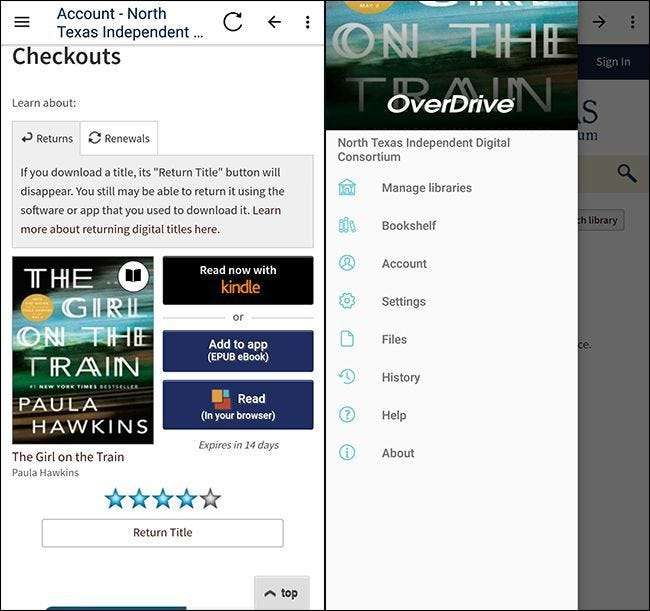
Uvidíte název a kliknutím na něj jej můžete přečíst nebo přehrát.
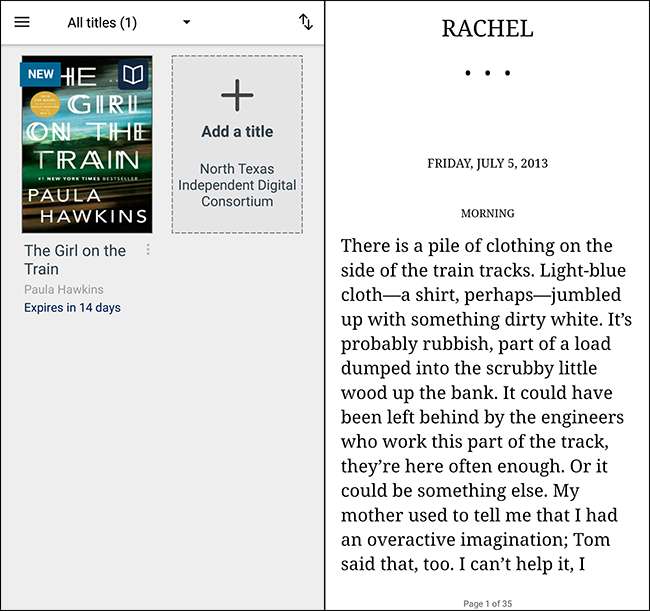
Pokud vás zajímá, jaký je rozdíl mezi používáním aplikace OverDrive a aplikace Kindle v knihách OverDrive, není toho mnoho. Aplikace OverDrive nevyžaduje přihlášení k Amazonu a podporuje také přehrávání audioknih, takže je to méně komplikované řešení, pokud místo skutečného zařízení Kindle čtete pouze na telefonu nebo tabletu. Ale použijte cokoli, co vás potěší.
Musíte provést trochu počátečního nastavení, ale odměnou je snadný přístup k bezplatným elektronickým knihám z vaší knihovny, aniž byste se museli starat o včasné vracení knih.
Kromě získávání knih z místní knihovny existuje také řada způsobů, jak získat knihy a obsah na vašem Kindle. Pro další čtení doporučujeme zkontrolovat některé z našich předchozích článků, včetně:
- Jak přenést soubory, webové stránky, komiksy a kanály RSS na váš Amazon Kindle
- Získejte ze svého Kindle více: tipy, triky, hacky a knihy zdarma
PŘÍBUZNÝ: Amazon Prime je více než doprava zdarma: Zde jsou všechny jeho další funkce
A pokud jste Amazon Prime odběratel, máte také přístup k bezplatnému obsahu v sekci Prime Reading, stejně jako k výpůjční knihovně vlastníků Kindle. Pokud znáte jiné zdroje nebo máte tip Kindle, který chcete sdílet, ozvěte se v komentářích!






